บทความนี้ เป็นการสอน ให้ ผู้ใช้ สามารถ สร้างรายงาน ที่สามารถสรุปว่าคอมพิวเตอร์ เครื่องนั้น ๆ มีการเชื่อมต่ออุปกรณ์ หรือติดตั้งซอฟต์แวร์อะไรของ NI ไว้บ้าง รวมถึงการสร้างรายงานสำหรับ remote system เช่น NI CompactRIO, NI myRIO เป็นต้น
ซอฟต์แวร์ที่เกี่ยวข้อง
- Measurement and Automation Explorer (MAX)
- LabVIEW
คำถาม
ผู้ใช้ สามารถ สร้างรายงาน ที่สามารถสรุปว่าคอมพิวเตอร์ เครื่องนั้น ๆ มีการเชื่อมต่ออุปกรณ์ หรือติดตั้งซอฟต์แวร์อะไรของ NI ไว้บ้าง รวมถึงการสร้างรายงานสำหรับ remote system เช่น NI CompactRIO, NI myRIO ได้อย่างไร?
คำตอบ
วิธีสร้างรีพอร์ตโดยใช้ NI MAX (NI Measurement & Automation Explorer)
1.เปิด MAX Report Wizard โดยเลือกที่ File»Create Report
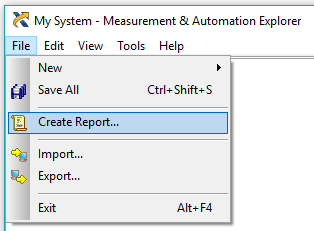
2. เลือก My System เพื่อสร้างรีพอร์ตสำหรับคอมพิวเตอร์ที่ใช้งานอยู่ หรือเลือก remote system เพื่อสร้างรีพอร์ตสำหรับระบบการเชื่อมต่อระยะไกล เช่น NI CompactRIO, NI myRIO เป็นต้น
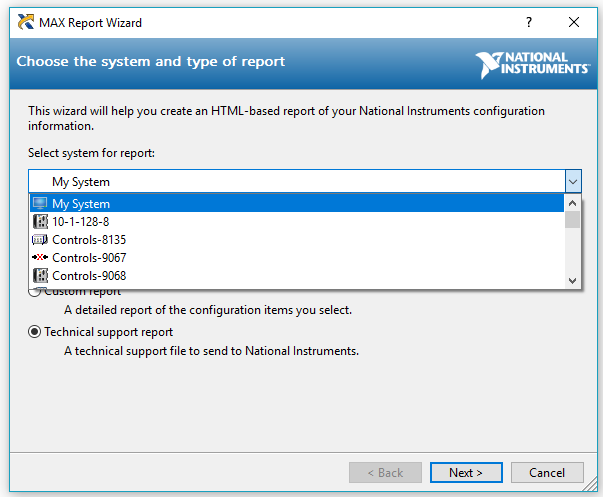
3. ผู้ใช้สามารถสร้างรีพอร์ตแบบ HTML ได้ 3 ประเภทดังนี้
- Simple report: ประกอบไปด้วยรายการ MAX configuration ทั้งหมดและไอคอน
- Custom report: ผู้ใช้สามารถเลือกเฉพาะรายการที่ต้องการสร้างรีพอร์ตได้
- Technical support report: ประกอบกอบไปด้วยรายละเอียดทั้งหมดที่จำเป็น แนะนำให้เลือกหัวข้อนี้ หากผู้ใช้ต้องการส่งรายงานให้แผนก Technical Support ในการช่วยแก้ปัญหา
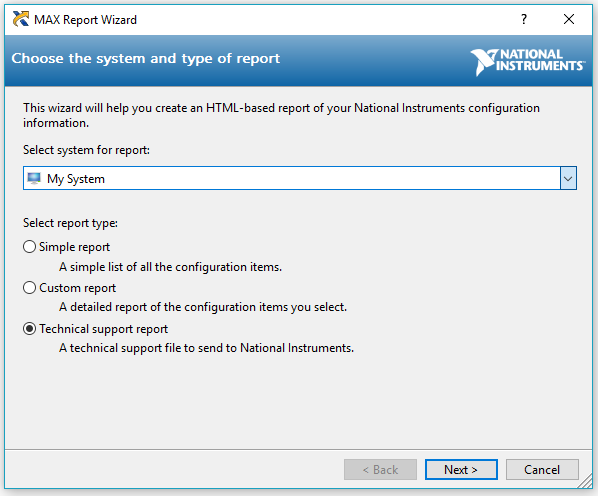
4. ผู้ใช้สามารถแนบไฟล์เพิ่มเติมในได้ขั้นตอนนี้ หากมีไฟล์อื่น ๆ ที่ต้องการรวมไว้ในรีพอร์ต โดยคลิก Add เพื่อเลือกไฟล์ที่ต้องการ แล้วคลิก Next
5. เลือกตำแหน่ง และตั้งชื่อไฟล์ ของรีพอร์ตที่ต้องการ
6. คลิก Generate เพื่อสร้างรีพอร์ต
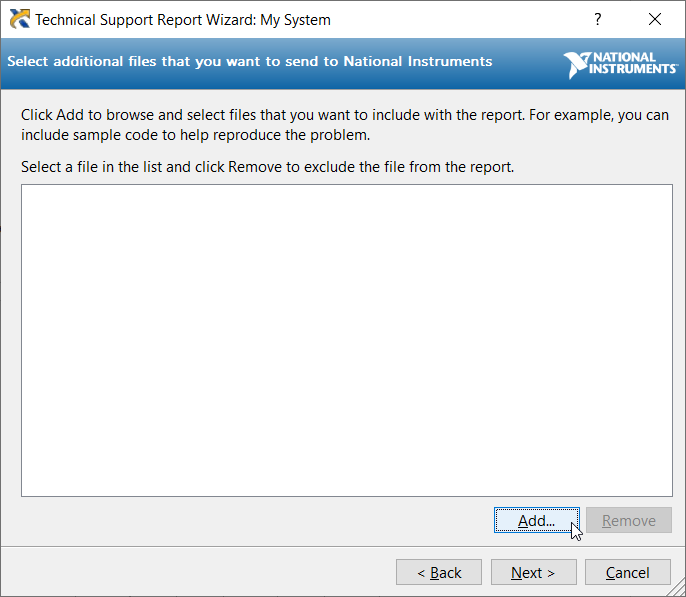
วิธีสร้างรีพอร์ตโดยใช้ LabVIEW เขียนโปรแกรม
1.เปิดโปรแกรม LabVIEW
2.ไปที่ Help»Find Examples
3.พิมพ์หาคำว่า “ Max Report” ในช่อง Enter Keyword(s)
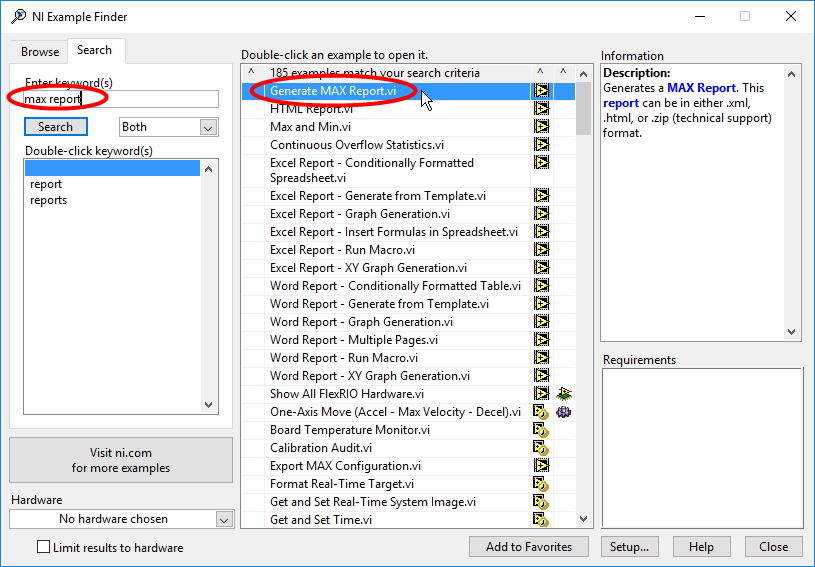
4.ดับเบิลคลิกที่ไฟล์ตัวอย่างที่ชื่อ Generate Max Report.vi โปรแกรม LabVIEW จะแสดงข้อมูลไฟล์ตัวอย่างนี้
5.เลือก Report Type ที่ต้องการดึงข้อมูลจากหน้า Front Panel
6.ที่ File Path control ให้ใส่ชื่อไฟล์พร้อมกับสกุลไฟล์ เช่น .zip ในช่อง technical support type โดยผู้ใช้สามารถคลิก Open icon เพื่อใช้เลือกไฟล์ได้
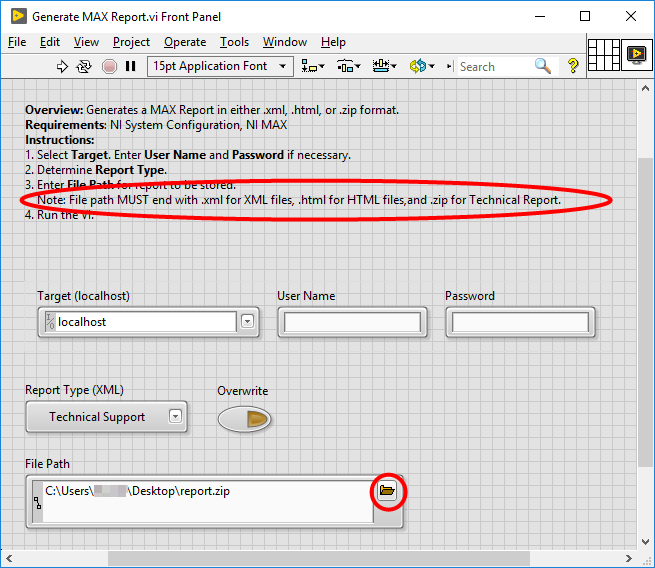
7.Run VI เพื่อทำการสร้างรีพอร์ต
ข้อมูลเพิ่มเติม
นอกจากนี้ ผู้ใช้ยังสามารถสร้างรีพอร์ตได้โดยตรงจาก command line โดยไม่ต้องเปิดโปรแกรม NI MAX ซึ่งจะเป็นประโยชน์มากในกรณีที่ฐานข้อมูลของโปรแกรม NI MAX มีปัญหา โดยผู้ใช้สามารถส่ง special arguments ไปที่ MAX Executable ได้เลย
1.เปิด command prompt แล้วไปที่โฟลเดอร์ที่มีไฟล์ NIMax.exe อยู่ ตำแหน่งของโฟลเดอร์ขึ้นอยู่กับการติดตั้งซอฟต์แวร์ของ National Instruments ไว้ โดยตำแหน่ง default คือ <Program Files (x86)>\National Instruments\MAX\ หากต้องการเปลี่ยน file path ให้ใช้ cd command แล้วใส่ directory ที่ต้องการย้ายไป อ้างอิงตัวอย่าง ได้จากรูปด้านล่าง
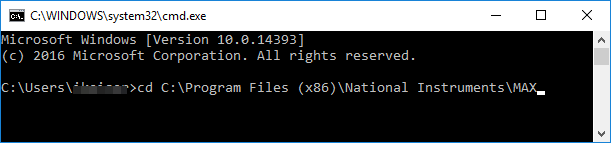
2.เมื่อพบตำแหน่งดังกล่าวแล้ว ให้ใส่พารามิเตอร์ที่ต้องการคำสั่งการสร้าง MAX report คือ nimax /REPORT เพื่อสร้างรีพอร์ตออกมา โดยอ้างอิงจาก syntax ตามตัวอย่างด้านล่างนี้
nimax /REPORT:fileName=”<absolute path to a file>”;reportType=”<custom|simple>”;silent=”<true|false>”

พารามิเตอร์ประกอบด้วย
- filename (ต้องมี) คือ ชื่อไฟล์ที่ต้องการสร้างรีพอร์ต ต้องเป็น absolute path ของไฟล์นั้นๆ โดยผู้ใช้สามารถกำหนดนามสกุลของรีพอร์ตได้ 3 แบบ ได้แก่ .htm, .html, และ xml หากใช้นามสกุลไฟล์ที่ไม่ถูกต้อง NI Max จะไม่สามารถสร้างรีพอร์ตให้ได้ คำเตือน: หากมีการตั้งชื่อไฟล์ซ้ำไฟล์เดิม จะเป็นการเขียนทับโดยไฟล์ไหม้ โดยไม่มีการแจ้งเตือน
- reportType (ไม่จำเป็น) คือ การกำหนดรูปแบบของรีพอร์ต โดยผู้ใช้สามารถกำหนดได้ 2 แบบ ได้แก่ simple (แบบไม่มีรายละเอียด) หรือ custom (แบบมีรายละเอียด) ซึ่ง custom ถือเป็นค่า default
- silent (ไม่จำเป็น) คือ การกำหนดการแจ้ง error โดยผู้ใช้สามารถกำหนดได้ 2 แบบ ได้แก่ true หรือ false หากกำหนดเป็น true แล้วจะไม่มีการแจ้ง error หรือ completion status ใด ๆ ซึ่ง True ถือเป็นค่า default
หมายเหตุ:
- NI MAX อาจใช้เวลาประมาณ 1 – 2 นาทีในการรวบรวมข้อมูลทั้งหมดสำหรับรีพอรต์ จะไม่มีข้อมูลใดๆแสดงให้เห็นในขั้นตอนนี้ จะมีข้อความที่แสดงว่าขั้นตอนนี้สำเร็จหากมีการกำหนดเงื่อนไข silent=”false” เท่านั้น
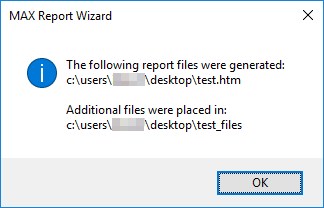
- NI MAX จะไม่สามารถประมวลคำสั่งที่มี broken syntax โดยไม่มีการแจ้งและจะระงับการดึงรีพอร์ตทันที
- ผู้ใช้ควรสังเกต เครื่องหมาย ฟันหนู (Quotes) ให้ถูกต้อง
- พารามิเตอร์เป็น case-insensitive
- ควรแยกแต่ละพารามิเตอร์ด้วย semicolons ( ; ) โดยไม่มีช่องว่างระหว่างกัน
- การสร้างรีพอร์ตสำหรับ remote system ยังไม่สามารถทำได้ด้วย command line หากต้องการสร้างรีพอรต์สำหรับ remote system ต้องใช้ MAX Technical Report Wizard ในขั้นตอนแรกเท่านั้น
ผู้ใช้สามารถอ้างอิง การใช้ command line ในการสร้างรีพอร์ตที่ถูกต้อง ได้ตามตัวอย่างด้านล่าง
- nimax /REPORT:fileName=”C:\reports\my_file.html”
- nimax /REPORT:fileName=”C:\users\myusername\desktop\my_file.htm”
- nimax /REPORT:fileName=”C:\reports\my_file.xml”;reportType=”custom”
- nimax /report:fileName=”C:\reports\my_file.htm”;Silent=”false”
- nimax /report:fileName=”C:\reports\my_file.htm”;reportType=”simple”;Silent=”false”
